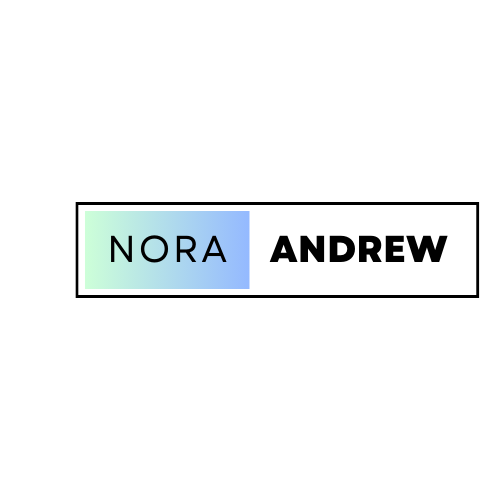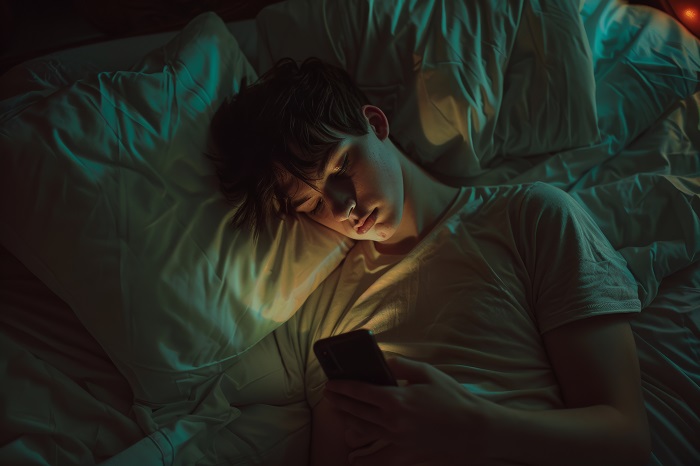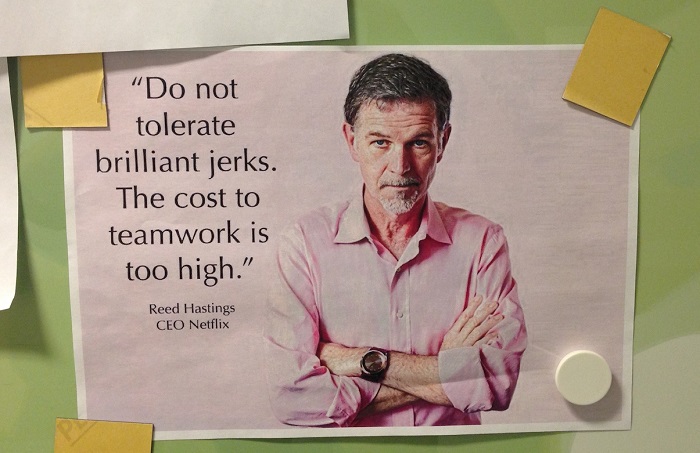Mau bikin website kece tapi bingung mulai darimana yaa? Tenang, aja bro! Kali ini gue bakal kasih tau cara install WordPress di XAMPP. Sudah ada yang tahu belum Apa itu XAMPP..?
Nah, buat kamu yang belum tahu XAMPP sendiri adalah software server lokal yang memungkinkan kamu menjalankan WordPress di komputer kamu sendiri tanpa beli hosting. So, buat kamu yang penasaran yuk kepoin langsung!
Langkah-langkah Instalasi:
Daftar Isi Artikel
Toggle1. Tahap Persiapan:
- Pertama download dan install XAMPP dari sini https://www.apachefriends.org/download.html Pilih yang sesuai dengan sistem operasi kamu, ya!
- Yang kedua yakni download file WordPress terbaru dari https://id.wordpress.org/download/
2. Lakukan Instalasi XAMPP:
- Buka Jalankan file installer XAMPP.
- Ikuti petunjuk di layar untuk menyelesaikan proses instalasi.
- Pastikan untuk memilih bahasa “Indonesia” saat instalasi.
- Jangan lupa centang pilihan “Apache” dan “MySQL” (ini penting banget lhooo!).
- Tunggu proses instalasi sampai selesai. Biasanya sih cepet kok gak sampe sejam.
3. Konfigurasi XAMPP
- Buka XAMPP Control Panel.
- Start service Apache dan MySQL dengan mengklik tombol “Start” di sebelah masing-masing layanan.
- Pastikan Apache dan MySQL berwarna hijau, menandakan bahwa layanan tersebut sudah aktif.
- Buka browser kamu, terus ketik “http://localhost” di address bar.
- Selamat! Jika muncul halaman “Welcome to XAMPP!”, berarti instalasi XAMPP kamu udah bener dan udah beres.
4. Instalasi WordPress
- Ekstrak file WordPress yang udah kamu download tadi.
- Buka folder hasil ekstrak, terus copy semua file di dalamnya.
- Buka folder “htdocs” di direktori XAMPP kamu (biasanya di C:\xampp\htdocs).
- Paste semua file WordPress yang udah kamu copy tadi ke folder “htdocs”.
- Buka browser kamu, lalu ketik “http://localhost/wordpress” di address bar.
- Ikuti langkah-langkah instalasi WordPress yang muncul di layar.
Isi informasi website kamu, termasuk username, password, dan nama database (biasanya “root” dan password kosong). - Kemudian klik “Install WordPress”.
5. Konfigurasi WordPress
Yeay, Akhirnyaaa Website WordPress Kamu sudah jadi!
Sekarang kamu udah punya website WordPress sendiri! Asyik kan? Tinggal diutak-atik aja desain dan kontennya sesuai keinginan kamu deh.
Tips Biar Website WordPress Kamu Makin Keren
- Pilih tema yang menarik dan sesuai dengan niche website kamu.
- Buat konten yang berkualitas dan update secara teratur. Seminggu bisa dua kali
- Gunakan plugin untuk menambah fungsi website kamu.
- Optimalkan website kamu untuk mesin pencari (SEO).
- Promosikan website kamu di media sosial.
Menginstal WordPress di XAMPP adalah proses yang mudah dan dapat dilakukan oleh siapa saja.
Dengan mengikuti langkah-langkah di atas, Anda dapat membuat website Anda sendiri dengan WordPress dalam waktu singkat dan dengan ditambah sedikit kreativitas, kamu udah bisa bikin website WordPress yang keren abis!
So, tunggu apa lagi? Cus langsung eksekusi dan tunjukin ke dunia hasil karya digital kamu! Ya 🙂
Lihat Juga : Penyebab Dan Solusi Mengatasi Blog WordPress Yang Terkena Suspend